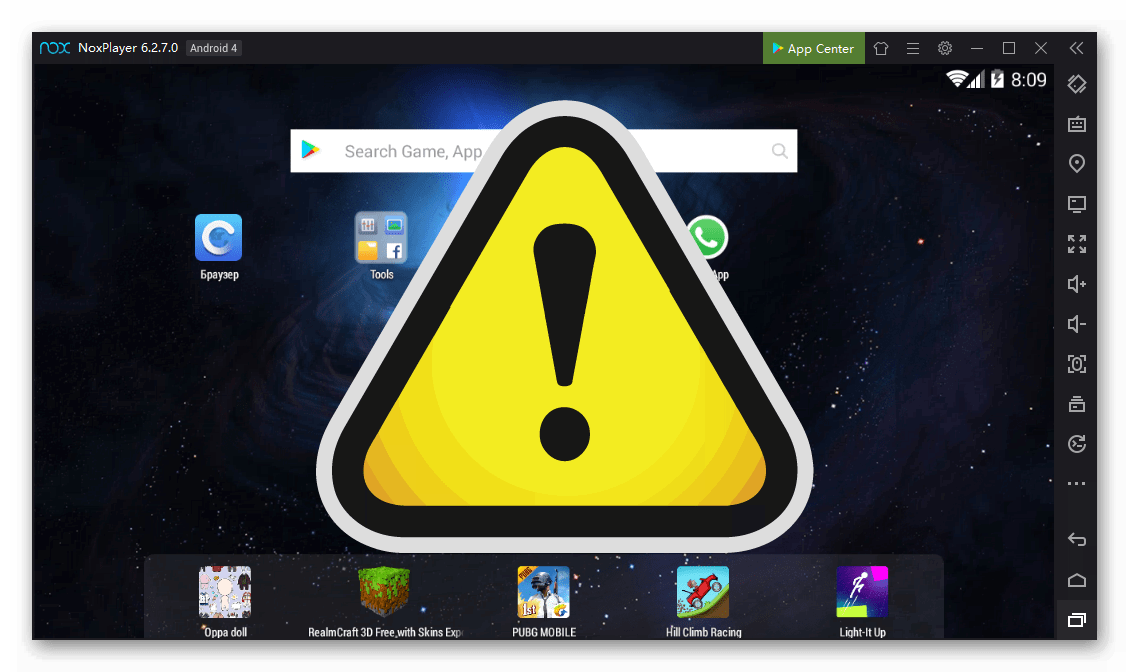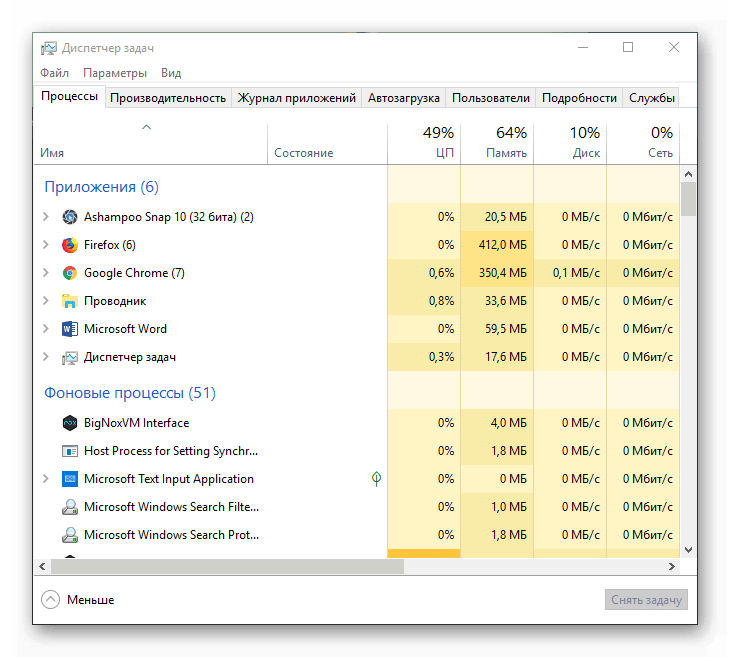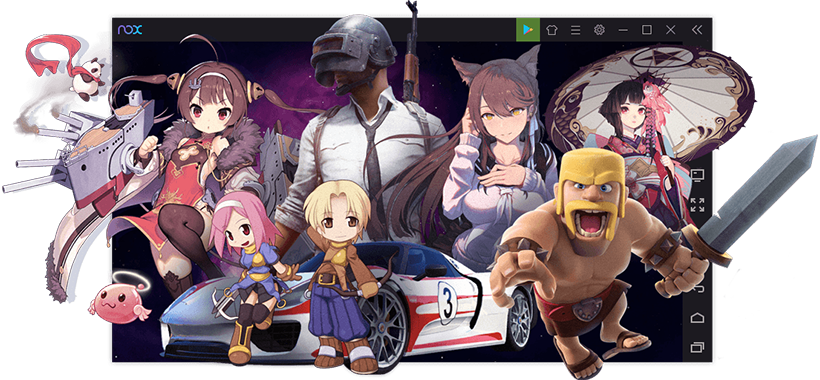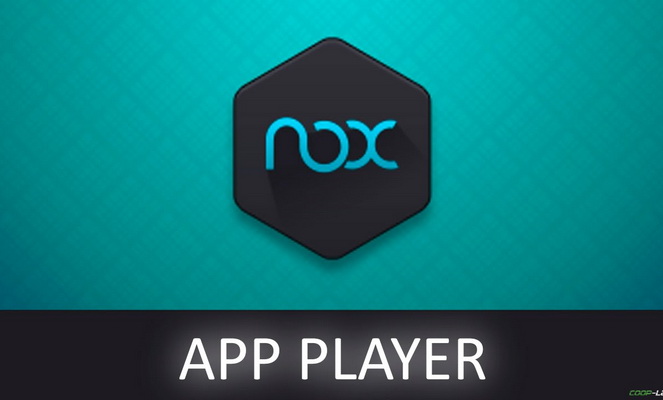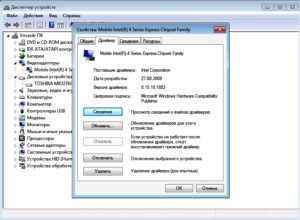- Не запускается игра в Nox App Player
- Возможные проблемы
- Случай №1: Неправильные настройки эмулятора
- Случай №2: Недостаток ОЗУ
- Случай №3: Некорректная установка приложения
- Другие причины
- Как запустить Нокс — подробная инструкция
- Блокировка антивирусами
- Запуск с максимальными правами
- Кириллица в пути установки или профиле
- Повреждённые файлы эмулятора или неверная установка
- Системные требования
- Проверьте поддержку виртуализации
- Недостаток оперативной памяти
- Обновление драйверов
- Решение проблем с запуском Nox App Player
- Особенности Nox App Player
- Когда эмулятор не запускается
- Недостаток оперативной памяти
- Не поддерживается виртуализация
- Старые драйвера
- Профиль латинскими буквами
- Неверный путь для установки
- Запуск с правами администратора
- Полное удаление Nox App Player
- Nox App Player – как запустить андроид игры на пк: Видео
Не запускается игра в Nox App Player
К сожалению, эмуляция мобильной платформы Android на компьютерах и ноутбуках через Нокс Плеер является несовершенной. Поэтому иногда пользователи сталкиваются с проблемами совместимости, при которых не работают те или иные приложения. Особенно неприятные ситуации, когда не запускается игра в Nox App Player. Но несмотря на кажущееся отчаяние, подобного рода проблемы, как правило, можно устранить. Рассмотрим распространенные проблемы и пути для их устранения.
Возможные проблемы
Всего можно выделить три основных сценария, по которым не получается поиграть на данном эмуляторе Android:
- Неправильные настройки программы.
- Недостаток свободной оперативной памяти.
- Сбой в ходе инсталляции игрового приложения.
Мы разберемся, что делать в каждом из упомянутых случаев. А в завершении вкратце пробежимся и по другим причинам данной неисправности, которые время от времени все же всплывают.
Случай №1: Неправильные настройки эмулятора
Основной причиной, почему вылетает игра в Nox, являются некорректно выставленные параметры виртуального устройства Android. В большей степени это относится ко слабым или старым компьютерам. Чтобы все исправить, выполните следующие действия:
- Сверху окошка программы, в правом углу, расположено несколько элементов управления. Нужно кликнуть на «шестеренку», отвечающую за вызов меню настроек.
- В левой его части имеется несколько вкладок, перейдите в «Расширенные».
Случай №2: Недостаток ОЗУ
Каждая запущенная программа на компьютере занимает определенный объем оперативной памяти. И если ее становится слишком мало, то ПК будет тормозить. Более того, в таком случае эмулятор Андроид не сможет запускать приложения или игры. Выход из сложившейся ситуации – завершение неиспользуемых процессов, например, вкладок в браузере и так далее.
Случай №3: Некорректная установка приложения
Если в процессе инсталляции игры в App Player произошел сбой, то она может работать некорректно или попросту не открываться. Выход из такой ситуации – полная переустановка. И для начала нужно удалить приложение. Для этого найдите его иконку на виртуальном рабочем столе Андроид, зажмите на ней ЛКМ и перетащите в область корзины.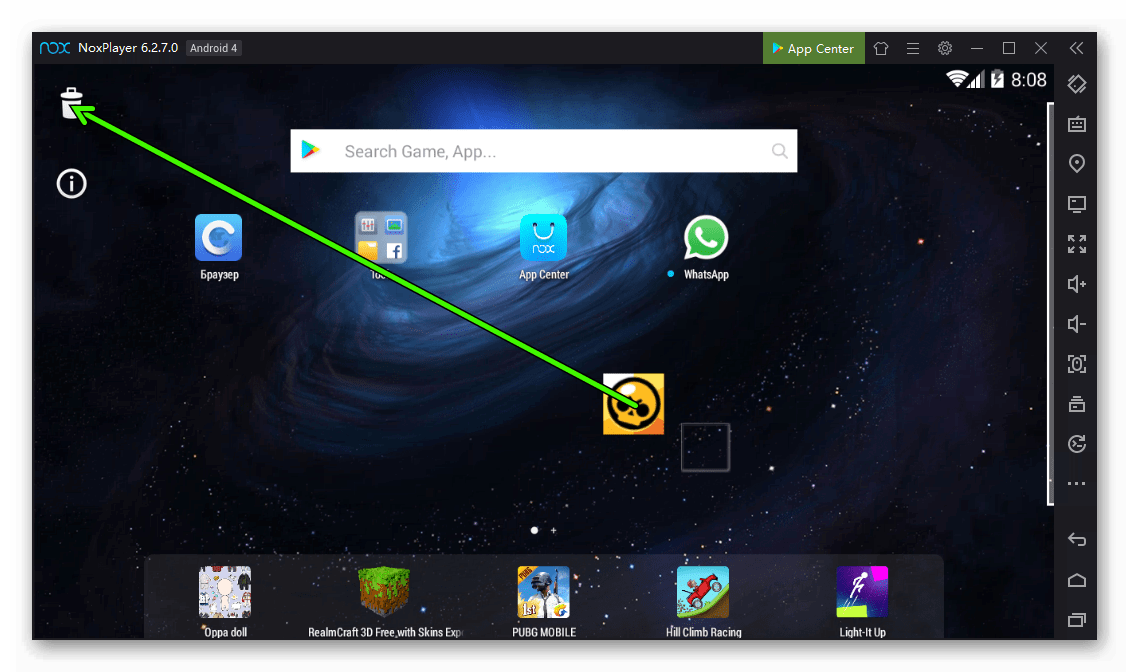
Другие причины
Иногда все дело в том, что антивирус по каким-то причинам отметил Nox как вредоносный софт. А значит, он не будет давать ему работать правильно. Выход из этой ситуации предельно прост, достаточно на время отключить защитное ПО и повторить попытку.
А если вышеописанные методы вам не помогли, то распишите возникшую проблему максимально подробно в комментариях. Мы обязательно подскажем, что с ней делать.
Источник
Как запустить Нокс — подробная инструкция
Поделиться в соцсетях
Если при установке или использовании эмулятора Nox App Player вы столкнулись с тем, что эмулятор Nox не запускается, то эта статья поможет разобраться в проблеме и решить её самостоятельно.
Надо определить, почему не запускается Nox эмулятор, потом предпринимать какие-либо действия. Перечислим причины, из-за которых могут возникнуть трудности с открытием программы:
- Антивирус, препятствующий корректной работе программы.
- Недостаток прав запуска.
- Кириллица в профиле и в пути к исполнительному файлу Нокса Плеера.
- Повреждённые программные файлы.
- Компьютер не соответствует системным требованиям.
- Отсутствие виртуализации.
- Недостаточное количество оперативной памяти.
- Устаревшие драйвера, требующие обновления.
Что делать, если Нокс не запускается?
Блокировка антивирусами
Определите, не препятствует ли антивирусное программное обеспечение запуску Nox App Player. Существует вероятность, что установленный на ПК антивирус посчитал файлы эмулятора потенциально опасными для системы и удалил их.
Внимание!
Перед тем как продолжить, проверьте карантин используемого антивируса или файервола, не добавил ли он файлы с именем Nox, и добавьте их в исключения. А затем отключите всё защитное программное обеспечение, чтобы исключить его из причин блокировки запуска Нокса.
Запуск с максимальными правами
Чтобы исключить недостаток прав потребуется запустить Нокс Плеер с правами администратора. Большинство программ прекрасно работают при ограниченных правах, но Nox, из-за задействования виртуальной машины требует максимальных прав для работы и доступа к системе.
Чтобы запустить Нокс с повышенными правами просто наведите мышку на ярлык эмулятора, нажмите на правую кнопку и выберите строку «Запуск от имени администратора».
Кириллица в пути установки или профиле
Обратите внимание, на каком языке написано название профиля в операционной системе. С эмуляторами, как и многими современными играми, есть проблема они — отказываются принимать никакие другие профили, кроме названных на латинице.
Нужно либо сменить имя профиля, что занимает довольно долгое время, либо создать второй профиль для игр и эмулятора уже на английском языке. Подобная проблема может возникнуть ещё на этапе установки. Выбирайте правильные пути установки.
В каждом каталоге на пути к файлу не должны содержаться символы на кириллице. Даже если очень хочется сделать всё красиво и создать папку «Эмулятор», куда загрузить все файлы, не следует этого делать: Nox не запустится.
Повреждённые файлы эмулятора или неверная установка
Следующей причиной, по которой Nox App Player не запускается является повреждение программных файлов. При переустановке эмулятора скачайте Nox последней версии с официального сайта.
Внимание!
Если используется профиль с кириллицей, перед тем как устанавливать Nox App Player заново, сперва создайте нового пользователя.
Если русских букв в пути установки эмулятора нет обновите Nox, запустив инсталлятор. Убедитесь, что активных процессов Нокс Плеера не запущено, для этого достаточно перезагрузить компьютер.
Лучше устанавливать Nox с администраторскими правами, для этого кликните по установщику второй кнопкой мыши, а затем выберите «Запуск от имени администратора».
Следуя инструкциям на экране, установите Nox App Player. По окончании установки запустите эмулятор, проверив его работоспособность.
Если после обновления Нокс по-прежнему не запускается, то выбора не остаётся – необходимо полностью переустановить эмулятор.
К сведенью
Если вы уже использовали Нокс Плеер, ввели аккаунт Google и устанавливали приложения, чтобы не потерять внесённые изменения создайте бэкап эмулятора, о том, как это сделать прочитайте здесь.
Для полной переустановки проделайте следующее:
- Полностью удалите эмулятор с компьютера, для этого откройте «Панель управления», расположенную в меню «Пуск», а затем перейдите во вкладку «Программы и компоненты».
- Найдите Нокс в списке программ, кликните по названию второй кнопкой мыши и выберите «Удалить».
- Нокс Плеер оставляет после себя остаточные файлы, от которых обязательно стоит избавиться перед новой установкой. Воспользуйтесь утилитой очистки системы, например, CCleaner, чтобы удалить оставшиеся файлы эмулятора с жёсткого диска.
- Закончив очистку, запустите установщик Нокса с правами администратора, дождитесь конца распаковки компонентов и нажмите «Пуск».
Скачать CCleaner
Если проделанные действия не дали результат и Nox Player по-прежнему не запускается, тогда очень вероятно, что проблема находится в плоскости недостатка мощности конфигурации оборудования. Чтобы повысить производительность Нокс Плеера, следуйте советам далее.
Системные требования
Проверьте компьютер на соответствие системным требованиям.
- Операционная система: Windows 7, 8, 8.1, 10.
- Процессор: 2GHz.
- ОЗУ: минимум 2 Гб
- Видеокарта: 1 Гб.
- Жёсткий диск: 3 Гб.
Если ваш компьютер не соответствует минимальным системным требованиям, это может помешать запустить Нокс. Существуют методы повышения производительности Nox App Player без апгрейда системы и покупки новых комплектующих, рассмотрим их подробней.
К сведенью
Также при использовании слабого компьютера, вы можете выбрать альтернативный вариант, например, Bluestacks – эмулятор, не уступающий Нокс Плееру по возможностям, в некоторых конфигурациях бывает гораздо менее требовательным к ресурсам компьютера, либо выберите один из эмуляторов, из топа на главной странице сайта.
Проверьте поддержку виртуализации
Технология виртуализации значительно увеличивает производительность Нокса и позволяет запускать и пользоваться даже самыми требовательными приложениями. Для активации виртуализации необходимо, чтобы процессор, установленный в вашей конфигурации оборудования, имел поддержку этой технологии.
Проверить наличие виртуализации можно с помощью специальных утилит или через просмотр технических характеристик вашего процессора в интернете. Также можно столкнуться с тем, что технология поддерживается, но она не включена или версия BIOS её не поддерживает.
Сами разработчики рекомендуют использовать небольшую программку LeoMoon CPU-V, она проверит наличие виртуализации и является она включённой или нет. Стоит отметить, что даже без активированной виртуализации Nox App Player должен запускаться, но производительность будет сильно снижена.
Подробная инструкция о том, как включить виртуализацию находится здесь.
Недостаток оперативной памяти
В требованиях сказано, что Нокс Плееру нужно 2 Гб «оперативки». На деле, около 100 Мб плюсом расходуется во время простоев. Если большая часть памяти в системе занята, то неудивительно, почему Nox не запускается. Возможно, эмулятор откроется, но игры запускаться не будут.
Проблема запуска решается увеличением файла подкачки. Чтобы добавить количество виртуальной памяти, проделайте следующее:
- Откройте свойства компьютера, кликнув второй кнопкой мыши по ярлыку на рабочем столе.
- Кликните на дополнительные параметры системы, как показано на скриншоте ниже.
- Перейдите в раздел «Дополнительно», и в нём выберите параметры быстродействия.
- Снова перейдите в раздел «Дополнительно» и в нём нажмите кнопку «Изменить…» напротив секции виртуальной памяти.
- Откроется вкладка, отвечающая за размер виртуальной памяти, сперва деактивируйте автоматический размер файла подкачки, а затем выберите чекбокс «Указать размер». Рекомендуется задать размер в полтора раза превышающий количество физической памяти, но вы можете поэкспериментировать, увеличивая файл подкачки, пока Nox App Player не начнёт нормально запускаться.
- Для завершения процедуры перезагрузите компьютер и попробуйте запустить Нокс Плеер.
Обновление драйверов
Устаревшие версии драйверов также могут быть причиной, почему не запускается Нокс. Обновите драйвера, если требуется, а именно драйвера на видеокарту и материнскую плату.
Обновить драйвера можно с помощью Windows, перейдите в «Панель инструментов», вызовите «Диспетчер устройств», и кликнув на каждое устройство правой кнопкой мыши, выберите пункт «Обновить драйверы…».
Но лучше использовать стороннюю утилиту, например, Driver Booster. Программа автоматически проведёт анализ системы и сверит установленные драйвера с имеющимися версиями на сайте производителя оборудования.
Скачайте и установите Driver Booster, по окончании установки запустите программу и нажмите кнопку «Пуск» для начала сканирования.
Следуйте инструкциям на экране, и программа автоматически скачает и установит самые последние драйвера на ваш компьютер.
Надеемся, после прочтения статьи вы нашли ответ на вопрос «Что делать, если Nox не запускается?» и решили проблему с запуском эмулятора.
Ошибка Nox Launcher — что делать, чтобы исправить проблемы с лаунчером операционной системы Андроид.
Нокс установка не выполнена — как решить ошибку, в случае, когда программа не устанавливается на вашу операционную систему.
Nox зависает на 99 процентах — что можно сделать, когда Нокс Плеер виснет не загружаясь до конца и перестаёт грузиться.
Нокс вылетает — рассмотрим все возможные причины, по которым программа вылетает без системных ошибок.
VM start failed ошибка Nox — виртуализация в системе включена, а виртуальная машина не запускается, расскажем, что можно сделать в этой ситуации.
Не удалось проверить компоненты эмулятора Nox — как исправить ошибку с запуском компонентов эмулятора.
Nox чёрный экран при запуске — как исправить проблему, если при запуске мобильных приложений или игр на экране появляются визуальные артефакты.
Nox не работает клавиатура — решаем проблемы работы клавиатуры в системе Android.
Источник
Решение проблем с запуском Nox App Player
Эмуляторы постепенно становятся надежным инструментом, дающим возможность пользоваться преимуществами ОС Android на персональных компьютерах под управлением Windows. Число бесплатных программ и их функциональность растет, и сегодня пользователи имеют возможность выбора из нескольких десятков весьма прилично работающих приложений. Одним из таких, бесспорно, является Nox App Player. Тем не менее проблемы с функциональностью пока полностью не исключены, и бывает так, что Nox App Player не запускается.
Особенности Nox App Player
Если верить разработчикам, эта программа лучшая, поскольку обеспечивает высочайшую производительность и совместимость с приложениями, а ограничена она только возможностями самой ОС Android 4.4.2. Случаи, когда зависает компьютер, исключительно редки. Отличительными особенностями эмулятора считаются:
- установленный Google Play;
- встроенный рут;
- возможность одновременного запуска двух приложений и выделения ресурсов процессора и ОЗУ;
- эмулятор нажатий;
- многооконный режим;
- сохранение скриншотов;
- возможность установки APK и копирования файлов перетаскиванием;
- поддержка ввода с различных контроллеров.
На сегодняшний день это лучшее решение для любителей поиграть в мобильные игрушки на ПК, в том числе под Windows 10.
Когда эмулятор не запускается
В целом эмулятор считается устойчивым к сбоям программным продуктом.
Проблемы с приложением вряд ли возникнут, если соблюдены системные требования.
Если сравнивать с аналогами, их можно считать невысокими. Когда ПК оснащен Windows XP с пакетом SP 3 и выше, ОЗУ с объемом не менее 512 Гб, процессором с поддержкой аппаратной виртуализации и видеокартой с OpenGL 2.0, а на жестком диске есть 1 Гб свободного места, волноваться не о чем.
Часто Nox App Player не запускается на Windows 7 из-за работающего антивируса. Запуск блокируется программой, поэтому первым делом можно попробовать отключить ее.
Недостаток оперативной памяти
С этой проблемой знакомы все пользователи Android. Когда не хватает оперативки на ПК, эмулятор не запустится. Даже если он запустится, приложения в самом эмуляторе корректно работать не смогут, будут вылетать и тормозить. Чтобы избежать таких сложностей, мы рекомендуем заблаговременно об этом позаботиться и увеличить ОЗУ до 1 Гб и более. Как правило, после установки дополнительных модулей памяти ошибка при запуске Nox App Player исчезает.
Не поддерживается виртуализация
Эмулятор – это программная оболочка, которая работает при условии включения аппаратной виртуализации. Узнать, можно ли ее использовать, можно с помощью специальной утилиты, предназначенной для анализа конфигурации компьютера. В разделе поддерживаемых технологий необходимо найти сочетания VT или V (для процессоров AMD), указывающие на поддержку виртуализации, если виртуальная машина выявила ошибки.
Разработчики Nox App Player рекомендуют использовать LeoMoon CPU-V, которую можно бесплатно скачать с данного сайта . Программа не только обнаружит, способен ли процессор поддерживать виртуализацию аппаратных средств, но и включена ли функция в BIOS.
Если все крестики зеленые, проблем быть не должно. Красный цвет говорит о том, что виртуализация не поддерживается на вашем устройстве. В таком случае сделать ничего нельзя. Другое дело, если она просто не активирована. Можно проверить самостоятельно и установить галочки напротив соответствующего пункта в меню расширенных настроек или в разделе безопасности BIOS. Выбрать нужно Enabled.
Старые драйвера
Со старым пакетом драйверов вряд ли получится запустить Nox App Player. Если имеется проблема с запуском, необходимо проверить актуальность всех драйверов, включая видеокарты. Если они устарели, их нужно просто обновить. Это можно сделать разными способами:
- средствами Windows;
- с помощью сторонних программ.
В первом случае задача решается с помощью «Диспетчера устройств», расположенного в «Панели инструментов».
Для выявления проблемы с видеоадаптером рекомендуется использовать программу OpenGLChecker, созданную разработчиком Nox. Она проанализирует настройки системы и протестирует видеокарту. Утилита имеется на многих ресурсах в сети в свободном доступе. Нужно:
- Скачать и запустить файл установки.
- Проверить информацию OpenGL.
Если версия менее 2.0, для пользования эмулятором видеокарту придется менять.
Профиль латинскими буквами
Ответ на вопрос, почему в Nox App Player не запускаются игры, может быть найден даже там, где пользователь не ожидает. Одной из распространенных причин является неправильное имя профиля пользователя в системе. Оно должно быть прописано латиницей – английским буквами.
Это требование касается не только компьютерных игр, но и всех без исключения эмуляторов. Символы из кириллицы здесь недопустимы. Менять профиль при этом необязательно, это сложно и утомительно. Достаточно создать отдельный.
Неверный путь для установки
Одной из возможных причин нестабильной работы эмулятора может быть неправильный выбор места для него на жестком диске. Программа не должна храниться в определенной для нее пользователем папке, имеющей русскоязычное название.
Это требование относится и ко всему каталогу на пути к исполнительному файлу. Если в нем имеется какой-то элемент с кириллицей в наименовании, Nox не сможет запуститься. Лучше ставить утилиту на системный диск, в котором по определению не будет русскоязычного пути.
Запуск с правами администратора
Если Nox App Player не работает, стоит попробовать запустить его от имени Администратора. Эмулятору требуется больше прав, чем обычной программе, и это часто устраняет проблему. Итак, нужно:
- Правой кнопкой мыши кликнуть по иконке.
- В разделе свойств открывшегося контекстного меню выбрать соответствующий пункт.
Полное удаление Nox App Player
Чтобы избавиться от эмулятора, придется удалить саму программу в соответствующем разделе панели управления, а затем все оставшиеся файлы с жесткого диска. После этого рекомендуется почистить реестр. Последнее можно сделать вручную или с помощью специальной утилиты.
Nox App Player – как запустить андроид игры на пк: Видео
Источник